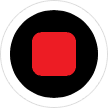IOS 14, sorti en septembre 2020, propose de nouvelles fonctionnalités, une refonte complète de la conception de l'écran d'accueil et des mises à jour des applications existantes. Si vous avez un iPhone pris en charge, nous vous montrerons les meilleures nouvelles fonctionnalités et comment en profiter.

Mon iPhone prend-il en charge IOS 14?
Si votre iPhone est capable d'exécuter iOS 13, il pourra exécuter iOS 14. Cependant, certains téléphones plus anciens peuvent ne pas pouvoir profiter de certaines des dernières fonctionnalités (en particulier les mises à jour de l'appareil photo).
Voici une liste complète des iPhones pris en charge pour la mise à jour iOS 14 (le modèle iPhone 12 est livré avec iOS 14 installé):
- iPhone 11
- iPhone 11 Pro
- iPhone 11 Pro Max
- iPhone XS
- iPhone XS Max
- iPhone XR
- Coques iPhone X
- iPhone 8
- iPhone 8 plus
- iPhone 7
- iPhone 7 plus
- iPhone 6s
- iPhone 6s plus
- iPhone SE (XNUMXère et XNUMXème génération)
- iPod touch (XNUMXe génération)
Comment mettre à jour vers iOS 14?
Si vous n'avez pas encore reçu de notification sur votre iPhone vous invitant à mettre à jour vers iOS 14, suivez ces étapes simples pour installer la mise à jour:
- Ouvrez "Paramètres".
- Sélectionnez "Général".
- Choisissez «Mise à jour du logiciel».
La mise à jour lancera la vérification, le traitement et l'installation. Suivez les instructions sur votre iPhone pour installer iOS 14. Cela devrait être un processus simple, mais seulement dans le cas où c'est le cas, nous vous recommandons une action Sauvegarde iPhone Avant d'installer des mises à jour.
Une fois la mise à jour terminée, voici les nouvelles fonctionnalités intéressantes que vous devriez découvrir dans iOS 14.
1. Réglages de l'écran d'accueil
Sans aucun doute, le plus grand changement apporté par iOS 14 concerne les fonctionnalités Personnalisez votre nouvel écran d'accueil. Personnaliser l'iPhone en fonction de vos préférences est maintenant plus facile que jamais sans jailbreak.
Voici quelques-unes des meilleures fonctionnalités que vous obtenez sur le nouvel écran d'accueil.
Outils
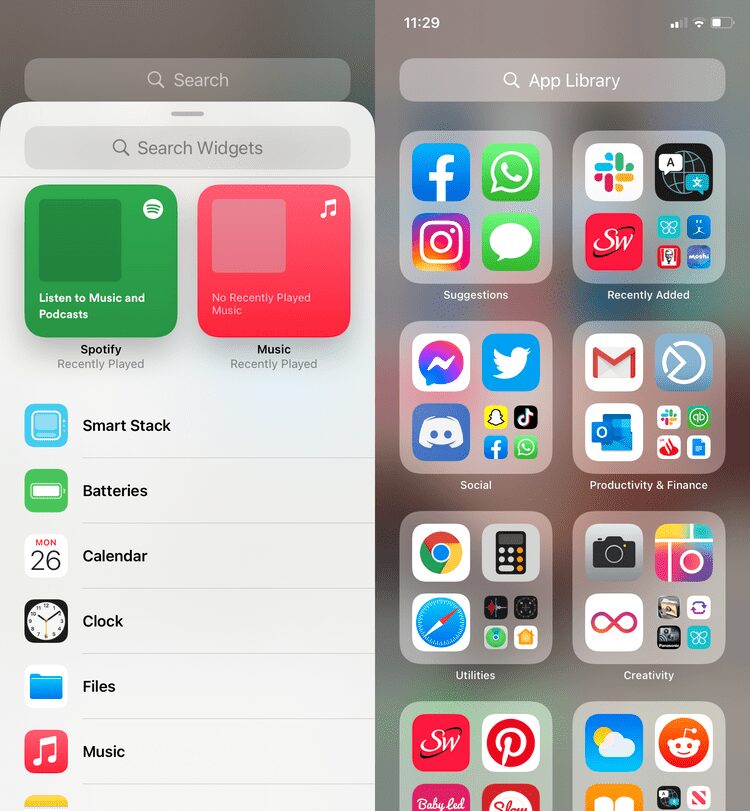
Alors que les utilisateurs d'Android apprécient cette fonctionnalité depuis un certain temps, les utilisateurs d'iPhone peuvent désormais ajouter de nombreux outils utiles pour obtenir des informations en un coup d'œil. Les outils incluent des éléments relatifs à la météo, aux actualités, aux photos, à la musique, etc. Pour ajouter un widget, activez le «Mode vibreur» sur votre iPhone en appuyant longuement sur une zone vide de l'écran d'accueil jusqu'à ce que les applications vibrent, puis cliquez sur le bouton «Ajouter» 
Vous pourrez ajouter une liste de gadgets Apple en plus de Outils d'application tiers Installé sur votre téléphone. Il existe une option pour ajuster la taille et la mise en page de chaque widget pour vous assurer que tout vous convient comme vous le souhaitez.
Masquer les pages de l'écran d'accueil
Vous avez maintenant la possibilité de choisir les pages de l'écran d'accueil que vous souhaitez voir (ou masquer). Vous pouvez le réactiver à tout moment ou le garder caché tout en trouvant vos applications dans la bibliothèque d'applications.
Emballages empilés intelligents
Une Smart Stack est un ensemble d'outils prédéfinis qui affichent le bon outil en fonction de facteurs tels que votre emplacement géographique, votre activité ou votre temps. L'idée est que vous pouvez cliquer sur des outils utiles simplement en utilisant votre doigt pour faire défiler vers le haut ou vers le bas. Le Smart Stack fait automatiquement pivoter les outils pour afficher les informations les plus pertinentes tout au long de la journée.
Si vous appuyez et maintenez le package empilé intelligent et choisissez Modifier le package empilé, vous pourrez organiser les outils dans le package empilé en faisant glisser l'icône Grille. 
Bibliothèque d'applications
La bibliothèque d'applications résout un problème de stockage des applications dans des dossiers pour se débarrasser de l'encombrement de votre écran d'accueil. Vous pouvez désormais organiser et accéder facilement à toutes vos applications via la bibliothèque d'applications.
En «mode vibreur», vous pouvez choisir de supprimer une application de votre écran d'accueil ou de votre iPhone entièrement. Lorsque vous glissez vers la droite sur vos écrans d'accueil, vous pourrez accéder à la bibliothèque d'applications où les applications sont classées pour vous, ou vous pouvez rechercher une application de votre choix.
La bibliothèque d'applications trie également automatiquement vos applications par catégorie, comme la créativité, les réseaux sociaux, les divertissements, etc. Les applications que vous utilisez le plus sont situées en haut de l'écran et en haut de leurs catégories, vous pouvez donc les localiser et les ouvrir facilement.
2. Enregistrements de mémos vocaux améliorés
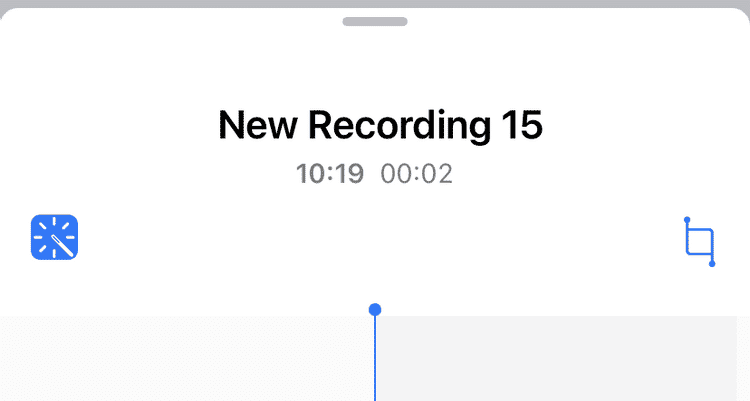
Si vous avez déjà utilisé votre iPhone pour enregistrer des mémos vocaux, vous avez peut-être remarqué l'absence de fonction de réduction du bruit de fond. Si vous êtes quelqu'un qui aime prendre des notes vocales en déplacement, enregistrer une liste de courses ou discuter avec des amis, vous apprécierez certainement cette mise à jour.
Pour réduire le bruit de fond et l'écho avec l'option d'amélioration de l'enregistrement vocal d'Apple, procédez comme suit:
- Créez l'enregistrement audio, pour démarrer l'enregistrement audio, appuyez ou cliquez sur
- Clique sur
- Clique sur
- Sélectionner Fait.
En plus d'optimiser vos enregistrements vocaux, vous pouvez organiser les mémos vocaux dans différents dossiers et marquer des enregistrements individuels comme favoris pour une date ultérieure.
3. Modifiez l'application de navigateur par défaut
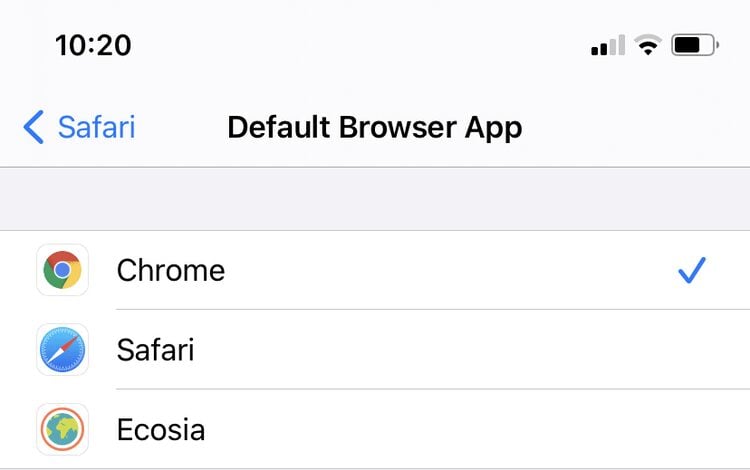
Chaque fois que vous cliquez sur un lien sur votre iPhone, vous avez peut-être remarqué que vous êtes dirigé vers Safari, même si d'autres navigateurs sont installés.
Alors que la majorité des utilisateurs iOS comptent sur Safari, c'est une bonne idée d'avoir la possibilité de choisir le navigateur que votre iPhone exécute par défaut. Et maintenant, vous pouvez - iOS 14 vous permet de définir la plupart des applications de navigateur installées sur votre iPhone comme navigateur par défaut.
Voici comment changer le navigateur par défaut sur votre iPhone:
- Mettez à jour votre navigateur dans l'App Store pour vous assurer qu'il est compatible avec cette option dans iOS 14.
- Ouvrez "Paramètres".
- Faites défiler vers le bas jusqu'à ce que vous voyiez et sélectionnez le navigateur que vous souhaitez que l'iPhone utilise par défaut.
- Faites défiler jusqu'à la section «Autoriser l'accès».
- Sélectionnez «Application de navigateur par défaut».
- Choisissez le navigateur que vous souhaitez définir par défaut.
Vous pouvez désormais profiter à tout moment de votre navigateur préféré, même lorsque vous ouvrez des liens à partir de vos e-mails et d'autres sources.
4. Réponse directe dans les groupes IMessage
Quiconque appartient aux nombreux groupes iMessages saura à quel point cela peut être fou, en particulier avec toutes les choses amusantes avec lesquelles vous pouvez faire Applications IMessage. Cela est particulièrement vrai s'il y a plus de trois personnes dans le groupe.
Depuis longtemps, des applications comme WhatsApp et Facebook Messenger vous permettent de répondre directement à d'autres messages. Ceci est utile car si plusieurs personnes discutent sur différents sujets, vous pouvez décider à qui répondre. Ou si vous suivez une conversation longtemps après qu'elle s'est produite, une réponse directe est beaucoup plus claire qu'une réponse aléatoire à quelque chose mentionné il y a des heures.
Heureusement, iOS 14 vous permet de répondre directement à des messages spécifiques dans iMessage. Tout ce que vous avez à faire est de maintenir la bulle de message à laquelle vous souhaitez répondre et vous verrez une option pour répondre 

5. Plus de défilement
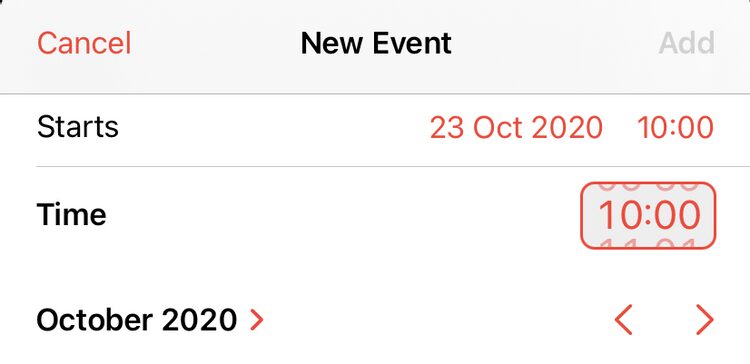
Combien de fois êtes-vous allé régler une alarme ou choisir une heure dans l'application Calendrier sur votre iPhone et avez-vous accidentellement fait défiler après l'heure que vous vouliez? Bien que cette ancienne molette de défilement puisse être hypnotique, elle n'était pas très précise. Heureusement, cela s'est terminé dans iOS 14 (si vous le vouliez).
Pour entrer l'heure de l'alarme (par exemple), votre iPhone va maintenant apporter un clavier pour vous permettre de taper l'heure souhaitée, ou un calendrier visuel pour entrer la date. Cependant, si vous souhaitez toujours utiliser la molette de défilement, l'option sera toujours là. Appuyez simplement et maintenez votre doigt pour sélectionner l'heure / la date et faites défiler à votre guise.
6. Masquer les images
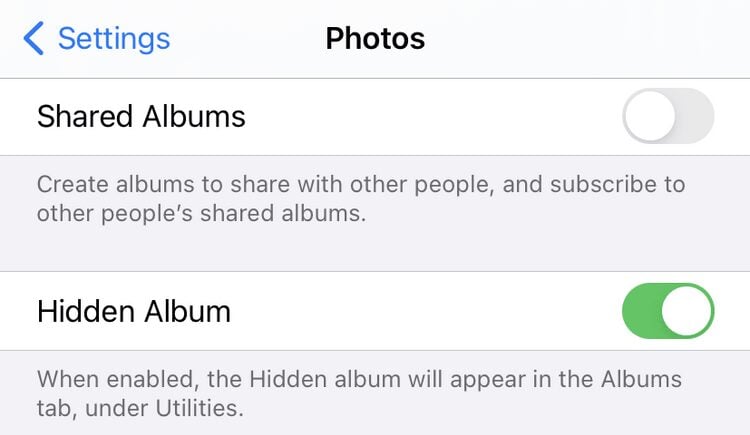
IOS vous a permis de cacher des photos il y a quelque temps. Cependant, l'image sera déplacée vers un dossier appelé «Caché», qui est toujours accessible depuis l'application «Photos».
Pour masquer une photo dans iOS 14, affichez-la simplement et sélectionnez Partager -> Masquer. Avec la dernière mise à jour iOS, vous pouvez désormais masquer le dossier «Caché», ce qui signifie que vos photos secrètes sont réellement invisibles.
Suivez ces étapes rapides pour masquer votre album masqué:
- Aller aux paramètres".
- Sélectionnez «photos».
- Cliquez sur l'album "Caché".
- Désactivez l'option.
Vos photos seront toujours là, mais votre album masqué ne sera pas visible. La seule façon d'afficher votre album masqué est de revenir aux paramètres et de réactiver cette option.
7. Légendes des images
Si vous souhaitez ajouter rapidement des légendes à vos photos, vous serez heureux d'apprendre qu'iOS 14 a introduit cette fonctionnalité. Au lieu de la tâche fastidieuse de corriger une fonction de «balise» sur les photos et de manipuler les paramètres gênants, vous pouvez maintenant facilement ajouter une légende à n'importe quelle photo ou vidéo de votre pellicule.
Tout ce que vous avez à faire est de glisser vers le haut sur la photo ou la vidéo et d'écrire directement. Cela facilite également la recherche ultérieure des images, en leur donnant des noms tels que «Fireworks 2020».
8. Cachez votre emplacement géographique précis
Les téléphones et les appareils intelligents sont connus pour suivre votre emplacement géographique et ce que vous avez l'intention de faire. Malheureusement, il existe un énorme marché pour l'exploration de données pour gagner beaucoup d'argent (et pire).
IOS 14 a activé l'option pour activer ou désactiver votre géolocalisation précise. Certaines applications nécessitent une géolocalisation précise, par exemple en cas d'urgence ou si votre véhicule est en panne. Cependant, dans la plupart des cas, il est peu probable que vous souhaitiez vraiment que Twitter ou KFC sache exactement où vous vous trouvez.
Pour activer / désactiver la géolocalisation précise d'une application, suivez ces étapes rapides:
- Aller aux paramètres".
- Allez dans "Confidentialité".
- Sélectionnez les services de localisation.
- Sélectionnez chaque application pour laquelle vous souhaitez activer / désactiver la géolocalisation exacte.
Continuez à explorer iOS 14
IOS 14 est l'une des plus grandes mises à jour effectuées par l'iPhone depuis un certain temps. En plus de ces fonctionnalités majeures, de petites astuces et des fonctionnalités cachées devraient faire leur chemin après un certain temps.
Pour l'instant, pourquoi ne pas regarder de près certains Options d'outils disponibles? Ou vous pouvez vérifier Les meilleurs trucs et astuces pour iOS 14 pour tirer le meilleur parti de l'iPhone